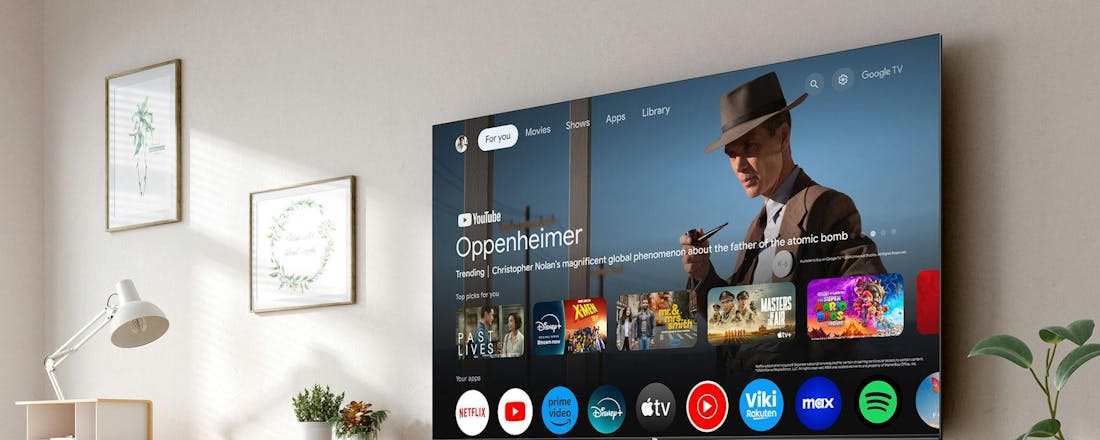19 tips om Windows volledig naar je hand te zetten
De een zweert bij XP, terwijl de trendsetter zich al helemaal heeft verdiept in de touchwereld van Windows 8. Elk systeem is te personaliseren en aan te passen op verschillende manieren, die niet te vinden zijn in het configuratiescherm. Daarom: 19 handige tips om Windows sneller en beter te maken!
Tip 01: Back-up!
In de komende tips veranderen we bepaalde aspecten van het Windows-systeem om tot een bepaald doel te komen. Zo veranderen we een aantal registersleutels, installeren we software en passen we zaken aan, die op een onbekend terrein liggen. Maak daarom altijd, ongeacht Windows-versie, een back-up van de computer. Het ideaalplaatje is om een extra partitie of harde schijf te hebben, om daarop Windows te installeren. Zo houd je het systeem en de persoonlijke bestanden gescheiden.
Zorg daarnaast voor een externe opslaglocatie, zoals een harde schijf, usb-stick of online clouddienst. Via de ingebouwde back-upoplossing van Windows of back-upsoftware van een derde partij zijn vervolgens belangrijke gegevens dubbel op te slaan. Het register sla je op door naar Uitvoeren (Windows-toets+R) te gaan, Regedit te typen en in het register naar Bestand/Exporteren te gaan. Kies een naam en sla het bestand op met het .reg-formaat op een veilige locatie. Via Bestand/Importeren zijn de opgeslagen sleutels weer in te laden.
©PXimport
Het register is eenvoudig te back-uppen.
Tip 02: Sluit snel apps
In Windows 8 kan het in het nieuwe startscherm nogal een probleem zijn om apps snel te sluiten. Om een app af te sluiten, moet je de applicatie met de muis naar beneden slepen, waarna de app afgesloten wordt. Het kruisje rechtsboven is er helaas niet meer. Dat kan dus sneller: letterlijk.
Ga naar het register via Windows-toets+R en typ regedit. Navigeer naar de sleutel HKEY_CURRENT_USER\Software\Microsoft\Windows\CurrentVersion\ImmersiveShell\Switcher. Maak hier twee nieuwe DWORD-waarden aan (rechtsklik in het venster en kies Nieuw/ DWORD-waarde) genaamd MouseCloseThreshold en TouchCloseThreshold. Dubbelklik op beide en kies als waarde bijvoorbeeld 1000. Hiermee wordt bepaald hoe ver de muis het scherm naar beneden moet slepen om de app te sluiten. Herstart de computer om te merken dat je de bovenkant nu bijna kunt aanklikken om de app af te sluiten. Je kunt met de waarde spelen tot de minimale waarde 1. Als je de waarde op 0 zet, valt de app niet meer te sluiten via de sleepbeweging.
©PXimport
Met een hoge waarde is een app razendsnel te sluiten.
Tip 03: Datalimiet instellen
Als je een internetverbinding gebruikt waarbij het dataverbruik in de kosten kan lopen, bijvoorbeeld bij een draagbare hotspot, dan kan het lonen om in Windows 8 een limiet in te stellen voor internetdata. Ga naar de Charms-balk door de muis naar de rechterbovenhoek te bewegen en kies Instellingen (het radartje). Klik op Netwerk en rechtsklik op de draadloze netwerkverbinding waarmee je bent verbonden. Klik dan op Als verbinding met datalimiet instellen. Windows geeft daarna een melding met daarin softwarenamen die je beter kunt afsluiten, om datavervoer af te stoppen. Met de optie Geschat dataverbruik weergeven zie je zelfs het aantal MB of GB oplopen.
©PXimport
Ook Windows kan een datalimiet aan uw draadloze verbinding hangen.
Tip 04: Windows Update-bericht
Het is even wennen in Windows 8: opeens is het systeem updates aan het installeren, zonder dat je hier een melding over kreeg. Het wolkje met daarin het bericht 'Updates zijn beschikbaar' is echter eenvoudig terug te krijgen in de systeembalk. Daarvoor installeren we de Windows Update Notification Tool, te downloaden van Wunotify. Klik op WUNotify.exe en de bijna 1 MB wordt gedownload.
Na een korte installatie krijg je al direct een bericht met daarin de status van Windows Update. In de toekomst verschijnt rechtsonder in de systeembalk een wolkje met veranderingen aan downloads en installaties van Windows Update. Krijg je bij de installatie de error MSVCR110.dll is niet aanwezig? Download en installeer dan VisualC++ via dezelfde website, wat een gratis software-ontwikkelaarsomgeving is van Microsoft. Hiermee werkt de software naar behoren.
©PXimport
Krijg met de Windows Update Notification Tool weer meldingen wanneer er een update van Windows klaarstaat.
Tip 05: Het de-installeren van apps
Software verwijderen van een Windows-computer gaat eenvoudig via het configuratiescherm. Maar hoe zit het met Windows 8-apps in het nieuwe startscherm? Deze zijn te verwijderen via de rechtermuisknop, maar dat is een tijdrovende klus, zeker wanneer niet alle iconen op het scherm staan en je moet zoeken. Met het programma Windows App Boss haal je het Programma Verwijderen-scherm naar Windows 8. Surf naar WindowsAppBoss en klik rechts in beeld op Download. Installatie is niet nodig, App Boss is direct te starten. Je ziet nu een lijst van alle geïnstalleerde apps. Klik op een titel en kies Uninstall voor het verwijderen van de app. Let op: je krijgt geen waarschuwing, de app is direct van jouw computer verwijderd. Via de knop Install zijn zelfs apps te installeren, die niet verkrijgbaar zijn via de officiële Windows Store. Denk daarbij aan apps die wegens beperkingen niet in Nederland verkrijgbaar zijn, maar wel in Amerika of Engeland.
©PXimport
Met het programma Windows App Boss ben je de baas over jouw geïnstalleerde apps.
Tip 06: Weg met het startscherm
Als Windows 8 opstart, verschijnt een mooi opstartscherm met daarop de klok, de hoeveelheid e-mails en de netwerkstatus. Vervolgens zie je jouw profiel en kun je inloggen. Het opstarten kan veel sneller door dit 'lock screen' te negeren. Ga wederom naar het register. Navigeer naar HKEY_LOCAL_MACHINE\SOFTWARE\Policies\Microsoft\Windows. Rechtsklik op de sleutelmap Windows en kies Nieuw/Sleutel. Geef de sleutel de naam Personalization. Rechtsklik nu in het rechterscherm op een wit gedeelte en kies Nieuw/ DWORD-waarde. Geef deze waarde de naam NoLockScreen. Dubbelklik op de waarde en geef het de waarde 1 mee en sla op met OK. Door deze waarde te veranderen in 0 activeer je het scherm weer.
©PXimport
Voeg een sleutel en waarde toe en het startscherm is weg
Tip 07: Minimalistisch tegel design
Het startscherm van Windows 8 staat vol met tegels. Door een tegel te slepen zijn verticale rijen te maken en verwijderen. Om ook de horizontale regels onder handen te nemen, moeten we een kleine registeraanpassing maken. Ga naar HKEY_CURRENT_USER\Software\Microsoft\Windows\CurrentVersion\ImmersiveShell\Grid en voeg hier een DWORD-waarde toe, genaamd Layout_MaximumRowCount. Dubbelklik op de waarde en geef het een getal overeenkomstig het aantal horizontale rijen, bijvoorbeeld 3. Herstart de computer en zie het resultaat! Drie rijen geven een minimalistisch beeld en is ideaal voor (ultra)breedbeeld monitoren.
©PXimport
Personaliseer het startscherm door ook het aantal rijen te bepalen.
Tip 08: Groter configuratiescherm
Het Windows Configuratiescherm is soms wat onoverzichtelijk, hoewel Microsoft je vaak anders wilt laten geloven. Om een eenvoudig overzicht te krijgen van alle mogelijke instellingen, is er een zogenaamde GodMode aan te maken. Dit is in feite niets anders dan een directe link naar de All Tasks-systeemmap en is bedoeld voor ontwikkelaars, maar het is een perfecte toevoeging voor iemand die even snel wat zaken wilt aanpassen. Het enige wat je moet doen is een nieuwe map maken op het bureaublad. Vul vervolgens als naam in GodMode.{ED7BA470-8E54-465E-825C-99712043E01C}, waarbij de naam GodMode in elke andere naam veranderd kan worden. Dit is niets anders dan een label voor de link naar het grotere configuratiescherm.
©PXimport
Van het configuratiescherm is een uitgebreidere versie beschikbaar.
Tip 09: 1 muis, meerdere pc's
Je hebt het ongetwijfeld weleens in een film gezien: iemand die slechts een muis en toetsenbord gebruikt op meerdere computers tegelijk. Onmogelijk? Niet met de gratis software Mouse Without Borders (Muis zonder Grenzen), gemaakt door een ontwikkelaar van Microsoft. Hiermee zijn zelfs bestanden van de ene naar de andere computer te verslepen. Download het installatieprogramma via deze link. Installeer de software, waarna het startscherm Let's get started verschijnt. Het vraagt of je het programma al hebt geïnstalleerd op een andere computer. Dit kan ook een Mac-computer zijn. Dit heb je nog niet, dus klik eerst op No. Vervolgens verschijnt er een computernaam met wachtwoord.
Na installatie van het programma op de andere pc, klik je daar bij de eerste vraag op Yes waarna je het wachtwoord en de computernaam invult die op de eerste pc staan. De verbinding wordt gelegd en je kunt de muis nu naar links of rechts bewegen, waarna je ziet dat het pijltje op de andere computer tevoorschijn komt. Ook het toetsenbord werkt volledig. Rechtsklik op het icoontje in de systeembalk en kies Settings voor een uitgebreide optiemodus.
©PXimport
Met Mouse Without Borders combineer je meerdere computers tegelijk.
Tip 10: Snel defragmenteren
Met het defragmenteren van de schijf zorg je ervoor dat de schijf z'n snelheid kan behouden. De computer weet dan precies waar alle te laden bestanden staan. Wil je de optie Defragmenteren gebruiken, dan moet je toch wel een zoektocht door de menu's plegen. Makkelijker is het om deze optie aan het rechtermuisknopmenu toe te voegen. Open wederom het register en ga naar HKEY_CLASSES_ROOT\Drive\shell. Rechtsklik op Shell en kies Nieuw / Sleutel. Geef deze de naam runas. Dubbelklik op Default en geef het de naam Defragmenteren. Dit is de naam die verschijnt in het rechtermuisknopmenu. Rechtsklik nu op runas en maak een nieuwe sleutel aan, nu met de naam command. Dubbelklik op Default en vul nu in defrag%1 -v, inclusief de spaties. Als je nu naar DezeComputer gaat en rechtsklikt op bijvoorbeeld de C-schijf, dan staat daar ook de optie Defragmenteren tussen.
©PXimport
Wel formatteren, maar niet defragmenteren vanuit het rechtermuisknopmenu? Nu wel!
Tip 11: Verander het hele toetsenbord
Gebruik je Caps Lock weleens? Of de Shift aan de linkerkant van het toetsenbord? Met het gratis programma SharpKeys kun je deze toetsen een andere functie geven. Caps Lock is op die manier in te zetten als mute-toets voor het geluid, of als sneltoets voor het starten van de browser. Op Tips & Trucs vind je het MSI-bestand om te downloaden. Na een korte installatie opent SharpKeys met een leeg menu. Klik op Add, en een hele lijst met alle mogelijke toetsen verschijnt. Om het proces eenvoudig te houden, klikken we onder de lijst Map this key (From key) op de toets TypeKey. Druk nu de gewenste knop in om deze te veranderen en doe hetzelfde aan de rechterkant, onder de lijst Map this key (To Key). Sla de verandering op via Write to Registry en start de computer opnieuw op. De toetsen zijn nu omgewisseld. Door de functies te verwijderen (kies voor Delete All) herstel je het geheel naar de originele staat.
©PXimport
Heb je ongebruikte toetsen op het toetsenbord? Verander ze naar handige alternatieven!
Tip 12: Voorkom automatisch opstarten
Windows Update laat je gewoon doorwerken en installeert daarom op de achtergrond de nieuwste updates voor het systeem. Vervolgens wil het binnen tien minuten opnieuw opstarten. Erg prettig is dat deze melding uitgeschakeld kan worden, zodat de vernieuwingen vanzelf toegepast worden wanneer je de computer zelf herstart.
Auto Reboot Remover Utility, te downloaden via deze link, is het juiste programma hiervoor. Helaas moet je jouw naam en e-mailadres invullen om de juiste downloadlink te verkrijgen. Een stand-alone programma, werkend voor XP, Vista en Windows 7, volgt en opent direct. Klik op DisableAutoReboot en klik op Apply. Je hebt administratierechten nodig om het geheel werkende te krijgen. Wil je deze instelling liever handmatig toepassen? Open het register en ga naar HKEY_LOCAL_MACHINE\SOFTWARE\Policies\Microsoft\Windows\WindowsUpdate\AU. Maak de benodigde sleutels aan wanneer ze niet bestaan. Maak een nieuwe DWORD-waarde en noem het NoAutoRebootWithLoggedOnUsers. Dubbelklik erop en geef het de waarde 1. Voortaan kun je op een eigen gekozen moment jouw computer herstarten om de updates te verwerken.
©PXimport
Weg met de stress van het moeten opstarten van Windows!
Tip 13: Laptop snelheidsrapport
Windows 7 heeft een functie waarmee je een rapport krijgt met daarin het energieverbruik van de computer en waarbij aangegeven wordt wat eraan verbeterd kan worden. Klik op Start en typ CMD. Als CMD verschijnt, klik dan met de rechtermuisknop op het pictogram en kies Uitvoeren als administrator. Typ dan in de opdrachtregel powercfg -energy -output \Documents\Energy_Report.html. Vervang Documents eventueel voor een andere locatie waar je het document opgeslagen wilt hebben. Nadat je het bericht krijgt dat het rapport gemaakt is, kun je het html-bestand openen via de map waar je het heeft laten opslaan. Het analyserapport geeft eerst aan welke fouten geconstateerd zijn. Daaronder volgen de waarschuwingen en ten slotte volgt andere belangrijke informatie. Zo komen we via dit rapport te weten dat de bluetooth-adapter veel energie verbruikt.
©PXimport
Met het Energy Efficiency rapport weet je alles over zuinigheid.
Tip 14: Zoek op internet via startmenu
Googelen via de startknop: het kan middels een kleine aanpassing. Helaas werkt deze niet op Windows 7 Starter of Home, maar wel in bijvoorbeeld Professional. Klik op de Startknop en typ gpedit.msc. Het menu Editor voor lokaal groepsbeleid opent. Ga in dit menu naar Gebruikersconfiguratie / Beheersjablonen / Menu Start en Taakbalk.
Dubbelklik nu op De koppeling Op internet zoeken toevoegen aan het Menu Start. Zet de functie aan en bevestig met OK. Sluit het Groepsbeleidmenu en klik nu op Start. Typ een zoekopdracht in, waarna Windows direct zoekt op jouw computer. Klik op Zoek op internet, waarna de browser opent met de standaard ingestelde zoekmachine en de resultaten van jouw zoekopdracht worden direct getoond.
©PXimport
Werk sneller door te googelen via het startmenu van Windows.
Tip 15: Film als bureaublad
In plaats van een afbeelding in te zetten als bureaubladachtergrond, kun je ook een filmpje inzetten. Zo kun je met een schuin oog kijken naar die langdradige serie, terwijl je toch de computergegevens in beeld houdt. Om deze functie in te schakelen, heb je VLC Media Player nodig. Deze download je gratis van www.videolan.org/vlc/. In VLC ga je naar Extra / Voorkeuren. Klik hier op Video en klik onder Weergave/ Uitvoer op Standaard. Verander dit in DirectX (DirectDraw) video-uitvoer. Klik op Opslaan en herstart VLC Media Player.
Open nu een video via Media / Bestand openen. Klik op de afspeelknop en rechtsklik op een willekeurige plek in beeld. Kies Video / Als bureaubladachtergrond instellen. Minimaliseer VLC en je ziet de video als bureaubladachtergrond afspelen. Vind je de pictogrammen van Windows hinderlijk? Rechtsklik op het bureaublad, kies Beeld en haal het vinkje weg bij Bureaubladpictogrammenweergeven.
In Windows 8 kun je de video gewoon openen door Media/ Bestand openen en vervolgens met de rechtermuisknop op Video / Als bureaubladachtergrond instellen klikken.
©PXimport
Een collectie muziekvideo's draait lekker weg op de achtergrond.
Tip 16: Sneller cd-rom branden
Een cd-rom branden is in Windows XP een fluitje van een cent. Maar helaas gebruikt zo'n brandproces enorm veel geheugen. Door gebruik te maken van DMA ofwel Direct Memory Access gebruikt de brander minder rekenkracht van de processor en kun je tijdens het branden met minder moeite andere taken uitvoeren op het systeem. DMA is eenvoudig in te schakelen. Rechtsklik op DezeComputer, kies Eigenschappen en ga naar het tabblad Hardware. Klik op Apparaatbeheer en dubbelklik op IDE ATA/ATAPI-controllers. Dubbelklik op het PrimaireIDE kanaal en kies bij Geavanceerdeinstellingen voor de optie DMA in plaats van Alleen POI. Sla de instelling op met een klik op OK. DMA werkt ook voor harde schijven, mits deze dat ondersteunen. Bij nieuwe computers staat DMA vrijwel altijd ingeschakeld, maar bij oudere of onjuist geïnstalleerde apparaten niet.
©PXimport
Brand sneller cd's of dvd's met de juiste instellingen.
Tip 17: Sneller Windows XP systeem
Windows maakt gebruik van bestandsindexering. Door op de achtergrond een indexproces uit te voeren, kan Windows sneller lokale zoekopdrachten verwerken. De locatie van een bepaald bestand staat dan immers al in een databank, in plaats van dat het nog echt gezocht moet worden. Het nadeel is echter dat de indexering jouw systeem aanzienlijk vertraagt. Wanneer je nooit iets lokaal zoekt, heb je er ook niets aan. Dan kan het handig zijn om de functie uit te schakelen.
Ga naar Start/ Configuratiescherm / Programma's verwijderen. Klik nu op Windows-onderdelen in- of uitschakelen. Haal het vinkje weg bij de IndexingService en kies Volgende. Windows werkt zich nu bij. Een andere manier is door te gaan naar Prestaties en onderhoud in het Configuratiescherm. Kies voor Systeembeheer en ga naar het tabblad Services. Dubbelklik op IndexingService om de dienst uit te schakelen. Sla de instelling op met Toepassen en OK.
©PXimport
Een snel XP-systeem is fijn voor de computer en jezelf.
Tip 18: Charms-balk in Windows XP, Vista en 7
De inmiddels bekende Charms-balk uit Windows 8, onder meer te bereiken via de rechterbovenhoek van het scherm, is ook te gebruiken in oudere versies van Windows. Een Roemeense ontwikkelaar heeft het voor elkaar gekregen en biedt de toevoeging aan via Valinet. De Charms-balk werkt in het Engels, Duits of Roemeens. Klik op DownloadNow! en installeer de balk. Als je nu de muis naar de rechterbovenhoek brengt, verschijnt de identiek aan Windows 8 uitziende Charm-balk.
De opties Search (Zoeken), Share (Delen), Devices (Apparaten) en Settings (Instellingen) werken vrijwel hetzelfde als in Windows 8. Alleen de knop Start heeft geen functie. Via Settings kom je in een menu via waar je bij het configuratiescherm kunt komen. Klik daarvoor op de regel More PC Settings. Met Share is een screenshot te maken en direct te e-mailen of te delen op Facebook en Twitter.
©PXimport
Haal de effectiviteit van Windows 8 naar bijvoorbeeld Windows XP.
Tip 19: Snelkoppeling voor slapen
Niet elk toetsenbord heeft een sneltoets voor de slaapstand. Dit kan erg handig zijn, zeker wanneer je even snel weg moet. Een snelkoppeling is echter makkelijk te maken. Rechtsklik op het bureaublad, kies Nieuw / Snelkoppeling. Typ als locatie: %windir%\system32\shutdown.exe /h. Geef in het volgende scherm een naam op, bijvoorbeeld Slaapstand. De snelkoppeling is gemaakt en de computer gaat in slaapstand als je erop dubbelklikt. Rechtsklik op de snelkoppeling, kies Eigenschappen en vervolgens Anderpictogram. Kies bijvoorbeeld voor een duidelijk slot of een sleutel en sla de wijziging op. Sleep het pictogram naar de taakbalk. Voortaan kun je in één muisbeweging de computer in slaapstand sussen.
©PXimport
Met een snelkoppeling kun je jouw computer snel in slaapstand brengen.